So konvertieren Sie ein Word-Dokument in das JPG-Format
- 王林Original
- 2020-04-08 14:06:54369601Durchsuche
Konvertierungsmethode: 1. Öffnen Sie das Word-Dokument und klicken Sie in der Navigationsleiste auf „Datei“. 2. Klicken Sie im sich öffnenden Menü auf „Speichern unter“, wählen Sie den Speichertyp „PDF“ und konvertieren Sie das Word-Dokument in ein PDF-Dokument umwandeln. 3. Öffnen Sie das PDF-Dokument und klicken Sie auf „Datei“ – „Speichern unter“. 4. Stellen Sie den Speichertyp auf „JPG“ ein.

Die Betriebsumgebung dieses Tutorials: Windows 10-System, Microsoft Office Word 2016 und Microsoft Office PowerPoint 2007-Version, Dell G3-Computer.
Word-Dokument in JPG-Format konvertieren
1. Word konvertiert zuerst PDF
1. Öffnen Sie das Word-Dokument, organisieren Sie die Daten und klicken Sie auf „Datei“.
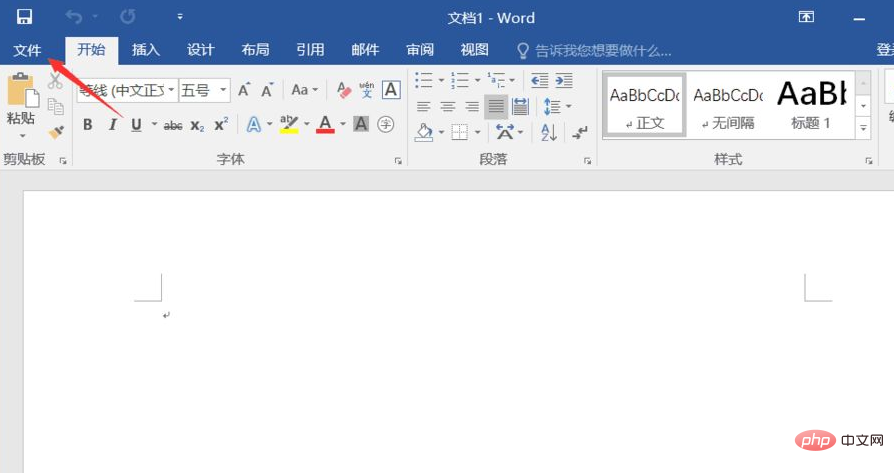
2. Klicken Sie im sich öffnenden Menü auf „Speichern unter“
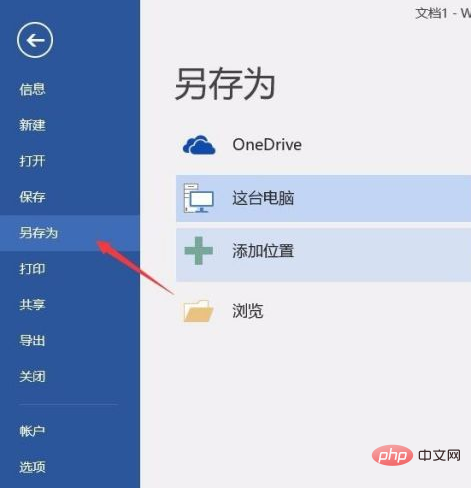
3 " Wählen Sie bei der Auswahl den Speichertyp „PDF“ aus
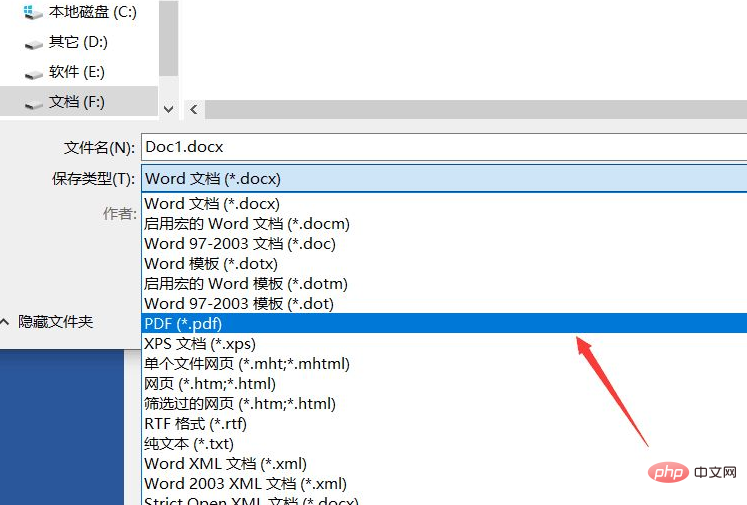
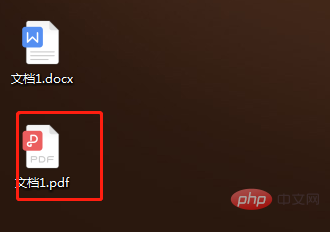
2. Nachdem Sie das PDF-Dokument generiert haben, konvertieren Sie es PDF zu JPG
1. Nach dem Öffnen des PDF-Dokuments sehen Sie das Menü „Datei“ in der oberen linken Ecke des Dokuments, klicken Sie auf Datei.
2. Klicken Sie auf „Speichern unter“, wählen Sie beim Speichern den Speichertyp „JPG“ und speichern Sie dann.
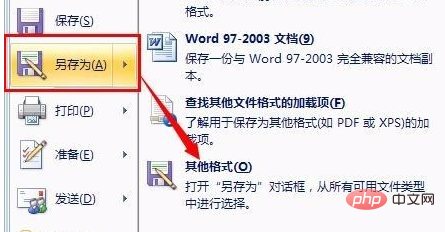
3. Schließlich können Sie den Effekt der Konvertierung von Word in JPG sehen.
Empfohlene verwandte Tutorials: Word-Tutorial
Das obige ist der detaillierte Inhalt vonSo konvertieren Sie ein Word-Dokument in das JPG-Format. Für weitere Informationen folgen Sie bitte anderen verwandten Artikeln auf der PHP chinesischen Website!

